怎么把多页pdf拆分?推荐三种拆分方法
在日常工作和学习中,我们经常会遇到需要处理多页PDF文件的情况。有时,由于某种需求,我们可能需要将一个多页的PDF文件拆分成多个单独的文件。那么,怎么把多页pdf拆分呢?今天我们就来推荐三种PDF拆分方法,帮助你快速轻松地处理多页PDF文件。

方法一:使用命令行工具
命令行工具主要适用于那些具有一定技术水平和对命令行操作比较熟悉的用户。通过命令行工具,如“pdftk”,用户可以更加灵活地定制化处理PDF文件的需求,进行批量处理,实现自动化操作,提高工作效率。
以下是使用使用命令行工具的大致过程:
打开pdftk,在命令行中输入命令指定输入文件和输出文件,如“pdftk input.pdf cat 1-10 output output.pdf”将拆分input.pdf的前10页到output.pdf中,随后执行命令完成拆分即可。
方法二:使用专业PDF编辑软件
许多专业的PDF编辑软件也具备PDF拆分功能,如Adobe Acrobat、迅捷PDF编辑器、嗨动PDF编辑器等。这些软件功能强大,操作简便,可以满足各种PDF编辑需求。
以下是使用迅捷PDF编辑器进行拆分的步骤:
1.打开软件并导入PDF:打开迅捷PDF编辑器,并导入需要拆分的PDF文件。
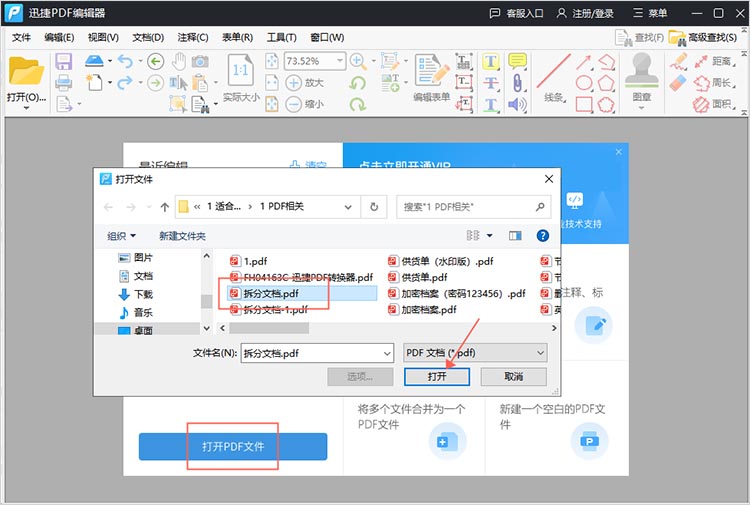
2.选择拆分功能:在软件的功能栏中找到【文档】-【拆分文档】功能,点击即可进入拆分设置界面。
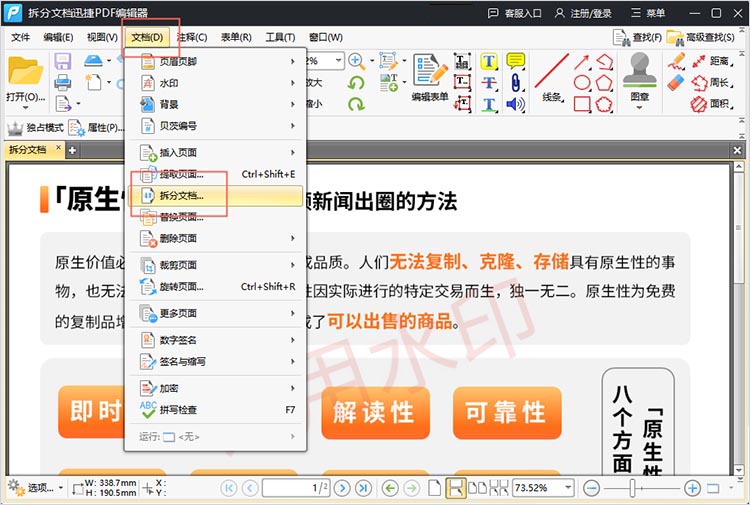
3.进行文档拆分:在拆分设置界面中,可以根据需要设置拆分的具体参数,如拆分方式、保存位置等。设置好拆分参数后,点击【确定】按钮,软件就会自动执行拆分操作,拆分后的文件会自动保存到指定位置。
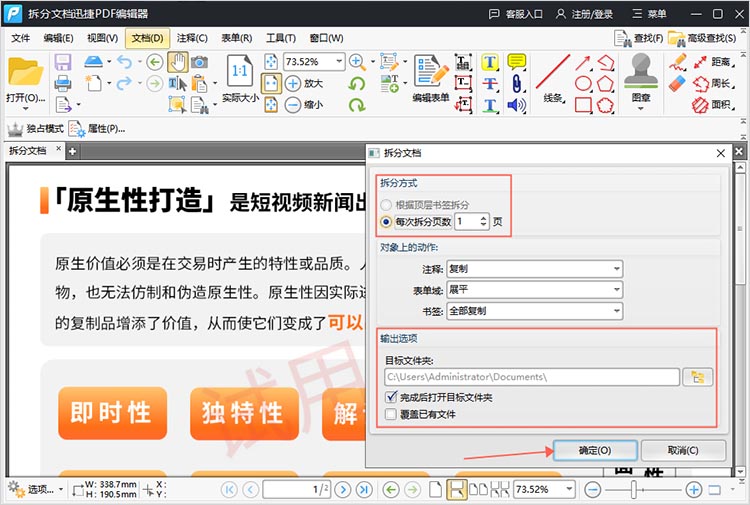
方法三:使用在线PDF拆分工具
除了专业的PDF编辑软件外,还有一些在线的PDF拆分工具也非常方便实用。这些工具只需在浏览器中打开相应网站即可使用,适合不想安装繁琐软件或者只需临时处理少量文件的用户使用。
以下是使用在线PDF拆分工具的步骤:
1.使用浏览器进入迅捷PDF转换器在线网站,在网站的功能栏中找到【PDF分割】功能。点击进入后,通过页面中的【点击选择文件】按钮上传需要进行操作的文件。
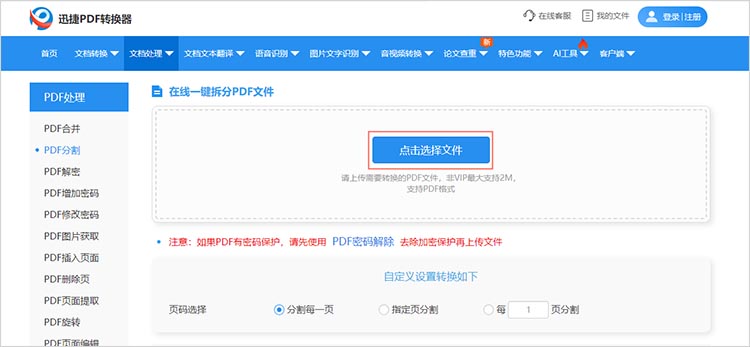
2.文件上传完成后,根据需要选择拆分方式,点击【开始分割】,等待网站完成处理。
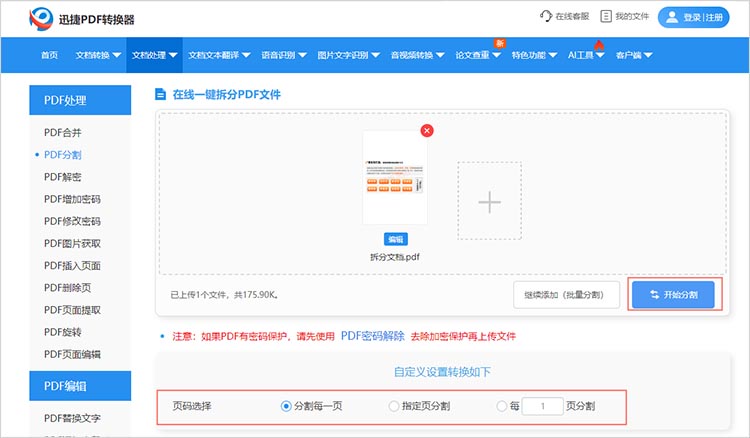
3.处理完成时,网站会给出提示,点击【立即下载】就可以将拆分好的PDF文件保存到设备中了。
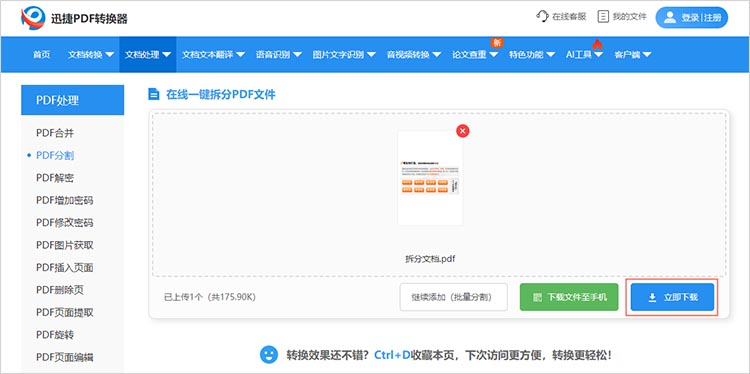
拆分功能无疑为我们提供了诸多便利,无论选择哪种方法我们都能快速地处理多页PDF文件,提高工作效率。希望本文介绍的三种拆分方法能够帮助到你,让你在处理多页PDF文件时更加得心应手。
相关文章
pdf图像怎么旋转?轻松调整方向的三个技巧
在处理PDF文件时,图像方向的调整常常是一个让人头疼的问题。无论是文档扫描、图片插入还是其他原因导致的图像方向错误,都可能影响文件的可读性和美观度。本文将围绕“pdf图像怎么旋转”这一主题,为小伙伴们提供三种便捷的PDF旋转方法,帮助大家轻松调整PDF的图像方向,让文档看起来更加整洁和专业。
pdf打开有密码怎么去掉?3种有效的解决方法推荐
pdf打开有密码怎么去掉?在日常办公和学习中,我们常常会遇到一些加密的PDF文件,这些文件设置了密码,限制了查看、编辑或打印等功能。当遇到需要去除 PDF 密码的情况时,很多人可能会感到无从下手。其实,去除PDF密码并非难事,下面本文将为小伙伴们介绍3种有效的PDF解密方法,帮助大家轻松去除PDF密码,让文件的使用更加便捷。
如何实现pdf压缩清晰度不变?4种实用方法学会就不愁了!
在数字化办公日益普及的当下,PDF压缩已然成为一种日常必备的文档处理技巧,能有效缩减PDF文件的体积,对于节省存储空间、加快传输速度、满足特定平台要求等都很有用处。那你知道如何实现pdf压缩清晰度不变?哪些方法更值得推荐呢?下面,让我们来一同深入探索。
如何将两个pdf合并在一起?4个合并方法分享
如何将两个pdf合并在一起?当我们在整理资料、制作报告或准备电子书的时候,会需要将多个PDF文件合并成一个。掌握PDF合并的方法不仅能提高工作效率,还能让文件管理更加便捷。本文将为你详细介绍4种实用的PDF合并方法,帮助你轻松完成PDF文件的合并操作。
pdf旋转其中一页怎么弄?3个方法让文档整齐有序
pdf旋转其中一页怎么弄?随着电子文档的普及,PDF格式成为了信息共享和交流中不可或缺的一部分。然而,由于拍摄、扫描或其他原因,PDF文件中的某些页面可能会出现方向不正确的情况。这不仅影响文件的可读性,更可能在重要场合造成不必要的误解和混乱。本文将介绍三种PDF旋转的方法,让你能够旋转PDF文件中的特定页面,使文档整齐有序。

 ”
” ”在浏览器中打开。
”在浏览器中打开。

